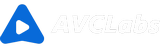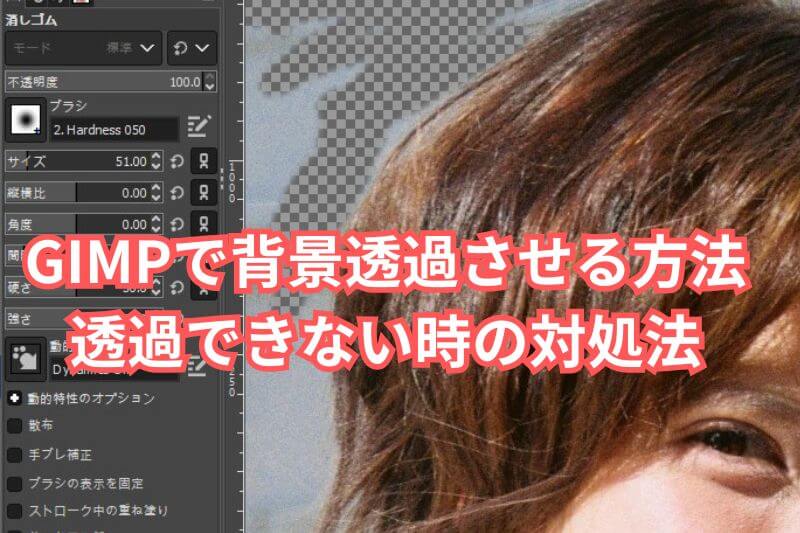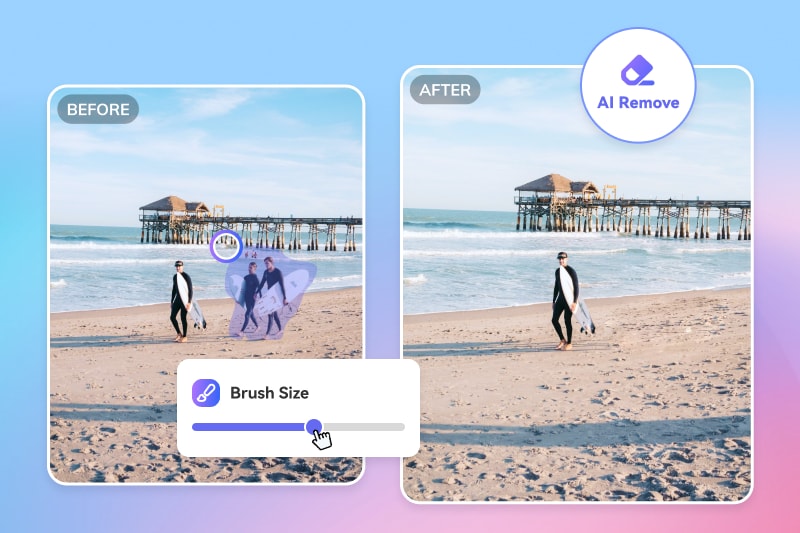写真をアニメ化・漫画風に加工できる無料サイト6選!自撮りをアニメ写真に綺麗に変換する
写真をアニメ風に変換するやり方は?自撮りを漫画風に変身させる無料サイト、無料アプリを教えてください!
写真をアニメ風に変換することで、唯一無二のデジタルイラストがゲットできます。絵力のない素人でも、自撮りを絵に変身させて、独自のアバターを作ったり、面白いプロフィール写真にアップロードしたりすることが簡単です。ChatGPTの登場により、AIプログラムが注目を集めている。それとともに、AI画像生成ツール、AI写真変換ツールが誕生しました。写真を入れるだけで、AIが自動的に様々なアニメ風、漫画風に変換してくれます。
この記事では、写真をアニメ化・漫画風に加工できる無料サイトとそれぞれの使い方、メリット、デメリットについて説明します。普通の写真を漫画風に変身させる方法のほか、自作のアニメ写真やネットから保存したイラスト、画像を綺麗にする方法も紹介します。写真の高画質化はかんたんにできます。
あわせて読みたい:iPhone写真を切り抜き・合成する方法!簡単に猫ミームを作れる
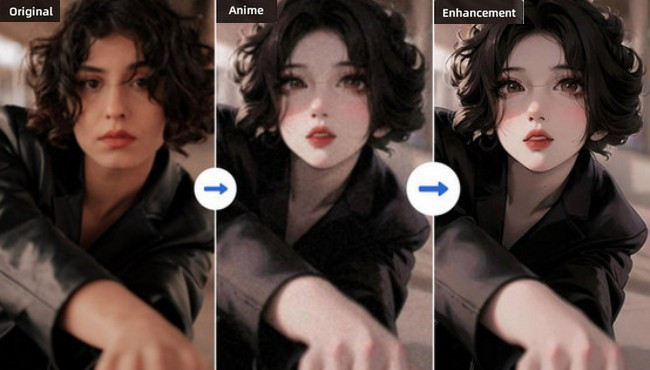
一、写真をアニメ風に変換する無料サイト5選
1. Fotor AI画像生成
Fotor AI画像生成は、異なるスタイルの画像を魅力的なアニメ画像に変換するため、汎用性の高い漫画風フィルターを提供します。肖像写真、動物、風景、花束などの写真、このオンラインAI画像生成を使えばすべてアニメ風に変換できます。AnimeⅠ、AnimeⅡ、fairytale(童話風)、Disney(ディズニー風)、Barbie(バービー人形風)、Ken(ケン風)、game art style(ゲームアート風)、cartoon self(カートゥーン自撮り)、illustration art(イラスト風)など9つのアニメ風フィルターがあり、あなたの好みに合っている完璧なスタイルを見つけることができます。
すべてのフィルターに満足しない場合も、Customize をクリックして、ご希望のスタイルを文字で述べて、AI が自動的にご希望のスタイルを解析、生成します。初回ログイン時に5クレジットが付与されます。1クレジットで1枚のアニメ画像を作成できますので、無料で作成できるのは最大5枚までとなります。
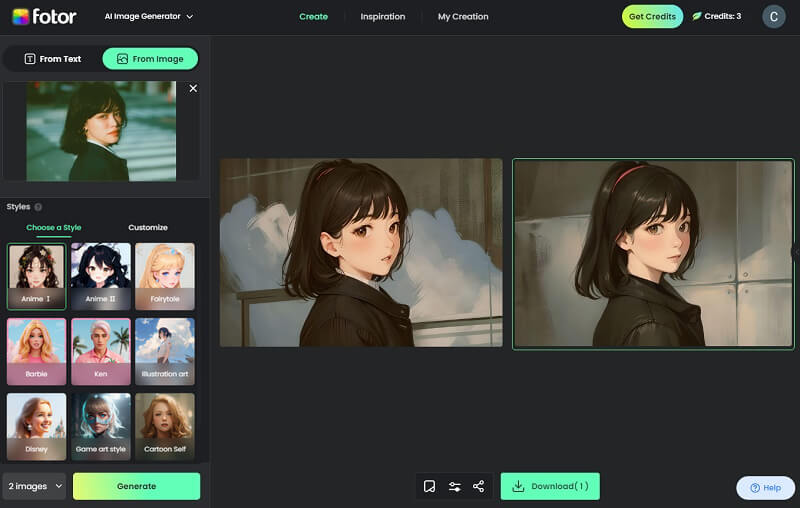
使い方:
- 1.左上のFrom Imageをクリックして、写真を追加する。
- 2.左下でお好みのアニメ風フィルターを選ぶ。他、Customizeで文字を入力して独自のスタイルを生成できる。
- 3.左下のGenerateをクリックして写真を変換します。
- 4.下のDownloadをクリックしてアニメ風に変換済の写真を保存します。異なるスタイルで、一回に1~6枚の写真を生成することが可能です。
メリット:
- あらゆるの画像をアニメ風に変換できる。
- 9つのアニメ風フィルターの他、カスタマスタイルも設定可能!ユーザーの好みに合わせて微調整しながら、独自の漫画風スタイルに変換できる。
デメリット:
- 最初の5クレジットは無料で提供されますが、5枚以上の画像を変換したい場合は追加クレジットを購入する必要がある。
2. Vance AI写真イラスト化
Vance AI写真イラスト化は人物写真を漫画風、AI似顔絵に変換するため特化されたツールです。フィルタースタイルには女性と男性が分けられていて、それぞれ三つのスタイルが用意されています。そのカスタマスタイルにより、最大限に男性または女性の魅力を引き出します。(もちろん、元の人物と異なる性別のスタイルにしてもまったく問題なし!)
初回ログイン時に5クレジットが付与されます。1クレジットで1枚のアニメ画像を作成できますので、無料で作成できるのは最大5枚までとなります。
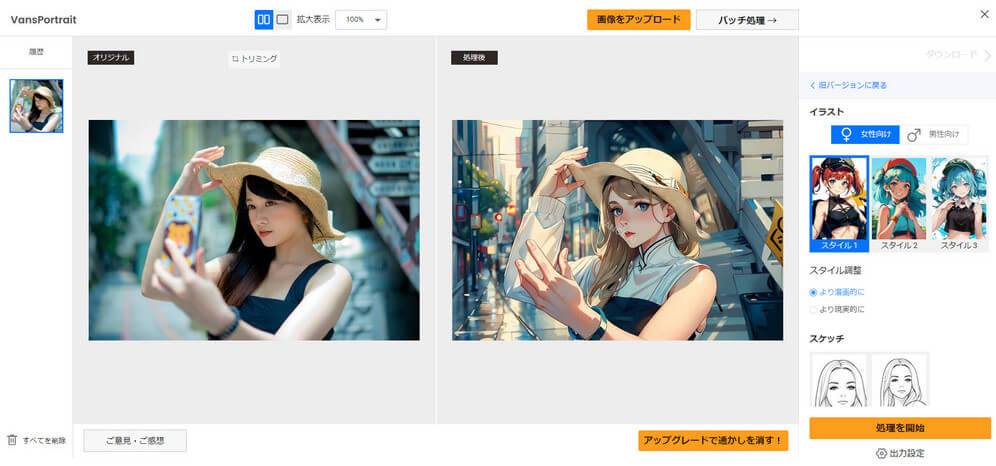
使い方:
- 1.「画像をアップロード」をクリックして、写真を追加する。
- 2.右側でお好みのアニメ風フィルターを選ぶ。他、より漫画的に / より現実的に、というスタイルの調整もできます。
- 3.下の「処理を開始」をクリックして写真を変換します。
メリット:
- 日本語対応済。
- あらゆるの画像、特に人物写真、自撮りを漫画風、AI似顔絵に変換できる。
- 男性向け、女性向けのフィルターがあり、人物写真をイラスト風に変換する機能が優れていた。より漫画的に、またはより現実的に、二つのイラストスタイルが調整可能。
デメリット:
- 細かいところにはミスの可能性がある。たとえば例の写真を変換したら、手の中の携帯がなくなった。
- 無料アカウントには、1ヶ月に3ポイントは無料で提供されます。一枚の写真を保存するには1ポイントが消費する。使い切ったら、また写真を変換するには追加クレジットを購入する必要がある。
3. Anime Filter
Anime Filterは、完全無料のアニメ画像変換サイトです。漫画風に変換された写真は、アニメ風とリアル感のバランスが良いです。他サイトとは違って有料コンテンツが一切なく、そのシンプルさが際立ちます。操作画面はクリーンで分かりやすく、写真を漫画風に変換するため、簡単に操作できます。
点線枠左下のauto-cropは自動的に人の顔を写真からクロップする。image type(画像タイプ)は、face(人物写真)、landscape(風景写真)、auto-detect(自動検出)が選べます。異なるタイプの画像に対してそれぞれの AI モデルが用意されています。
さまざまなタイプの写真をアニメに変換した効果を比較した結果、Anime Filterは人物写真の変換に特にお勧めです。アバター、プロフィール写真をゲットするには、人物写真を入れる前に「auto-crop」オプションを有効にすることをお勧めします。
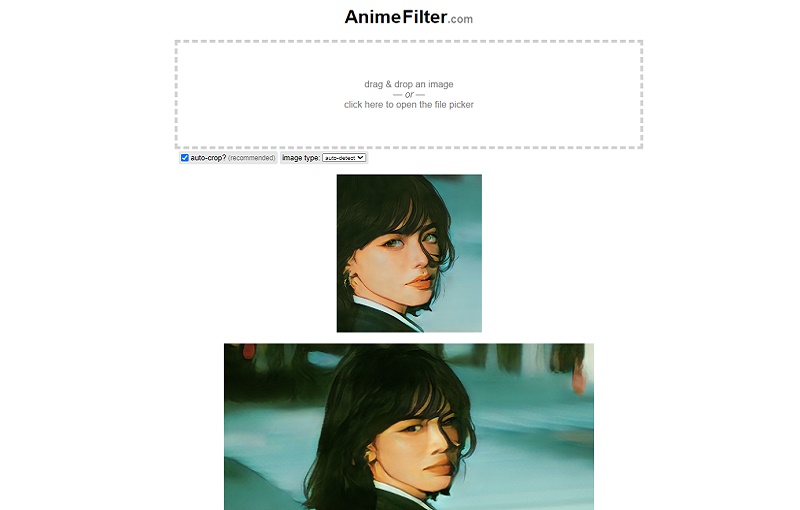
使い方:
- 1.真ん中の点線枠の下の auto-crop、image typeをご希望に設定する。
- 2.写真をドロップして追加するか、点線枠をクリックして追加する。
- 3.すると、自動的に写真をアニメ風に変換し始める。小技:auto-cropを有効にすると、自動的にアバターを作成する。
メリット:
- 制限なく完全に無料で使用できます。
- 完全無料のわりに、広告が一切なく、ユーザーフレンドリーなUI画面。
デメリット:
- 日本語には対応しない。
- アニメスタイルは自由に調整不可。すべて自動的に変換され、処理結果は画像の種類によって大きく異なる。
- フィルタを選択できない、カスタマイズのオプションもない。
4. Drawever
Draweverはもう一つのオンラインアニメ画像変換ツールです。Anime Filterと同様に、画像がアップロードされると、自動的に変換処理が開始され、人物写真が自動的にトリミングされる。公式サイトでは、どんなタイプの画像でも変換できると謳っているが、私たちのテストでは、主に人物写真に対する変換効果が優れています。横長の画像をアップロードすると、顔が検出できないというワーニングが表示されます。この制限を除き、Draweverは人物写真、自撮りをアニメに変換するには素晴らしいです。
ユーザーはこのツールを無料で使用できるが、出来上がった画像にはロゴが含まれています。ウォーターマークを削除するには、ポイントが必要です。初めてアカウントを作成すると、ユーザーは無料の10ポイントを受け取ります。無料ポイントを利用して、ロゴなしのアニメ化された写真をダウンロードできます。

使い方:
- 1.真ん中の点線枠をクリックして写真を追加する。
- 2.「Convert Now」をクリックして変換を始める。
- 3.効果に満足するまで何度も変換できる。最後、「Download」を押して写真を保存する。
メリット:
- PNG、JPG、JEPGの他、GIF形式の画像にも対応。
- 動画もアニメに変換できる。
- 写真を自動的にスマホにぴったりする縦横比でトリミングする。
- 写真をアニメ風に変換する効果が優れている。
デメリット:
- 日本語には対応しない。
- 変換速度がちょっと遅い。人の手にはまだ精確に認識できなさそう。
- AI似顔絵に特化されたツールで、風景写真などの人物写真以外のコンテンツは変換できない。
- アニメフィルターを選択できない。カスタマイズもできない。
5. Media.io
Media.ioは、ポートレート写真専用のアニメ画像コンバータです。3D、バービー、レトロコミック、などディズニー風カートゥーンフィルター、素描、水彩など、独特なディズニー風カートゥーンフィルター、イラストフィルターを提供しています。16個のアニメ風フィルターの無料トライアルを提供しています。
人物写真専用で、自撮りを漫画風に変換するには最適です。
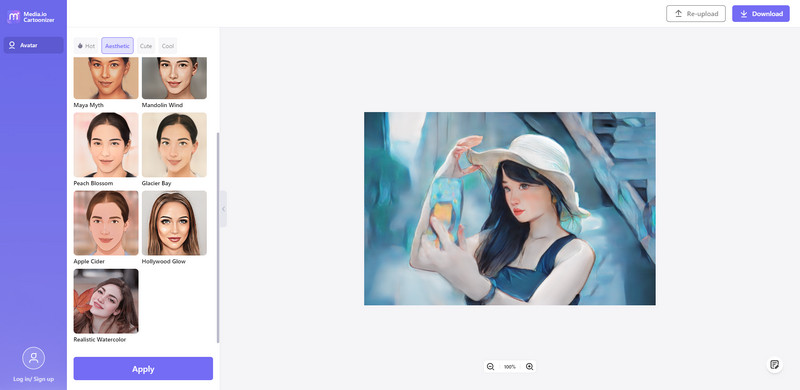
使い方:
- 1.真ん中の点線枠をクリックして写真を追加する。
- 2.左側からご希望のフィルターを選択、プレビューする。
- 3.最後、右上の「Download」を押して写真を保存する。
メリット:
- 他の写真アニメ変換とは違うユニークな3Dカートゥーンフィルターを持っている。
- AI アニメ変換ツールが含まれ、無料で3つのAIツールを利用できる。
- 変換を開始する前に、変換済の効果をロゴなしでプレイビューできる。
デメリット:
- 日本語には対応しない。
- 自撮りなどの人物写真しか変換できない。
- 素描、水彩などのイラストフィルターならどんな角度でもOKだが、カートゥーンフィルターを利用するには、正面の顔丸出しの人物写真が必要。
あわせて読みたい:インスタ写真をおしゃれに顔隠し加工する方法とアプリ6選
二、写真を漫画に変換する無料AIツール
オンラインサイトはインストール不要で便利ですが、オフラインの環境で利用できません。オンライン変換はオフラインのより不安定で、機能も制限されています。ここで、優れたAIアニメ画像変換ツールAVCLabs PhotoPro AIをおすすめします。WindowsとMac、両方OSとも利用可能です。
AVCLabs PhotoPro AIは、写真をフィルターで絵に変換するだけでなく、AI写真編集機能もすべて用意されています。被写体を削除または切り抜き、透明背景を作り出し、背景の変更、白黒画像をカラー化、画像を4K解像度に変換する、ぼやけた画像を鮮明化、色補正、顔ぼかし、この一本のソフトですべてできます。
無料トライアル: AVCLabs PhotoPro AIはすべての機能が制限なく無料試しできます。無料版では保存された写真がロゴ付です。
AVCLabs PhotoPro AI主な使い方
- 高度なAI技術で写真画質を向上
- 写真をイラスト絵に変換
- 写真横縦それぞれの解像度を400%、8Kに拡大
- 写真から不要なオブジェクト、人物、文字を削除
- 白黒写真をカラー化して、新生を与える
1. AIで写真を絵・イラストに変換
AVCLabs PhotoPro AIには、漫画、絵画、素描などを含むの14種類のフィルターが搭載されており、画像を異なるスタイルのアートワークに変換します。 あらゆるタイプの写真をに対応しますが、風景画像にはいちばん効果的です。
写真をアニメ化・漫画風に加工
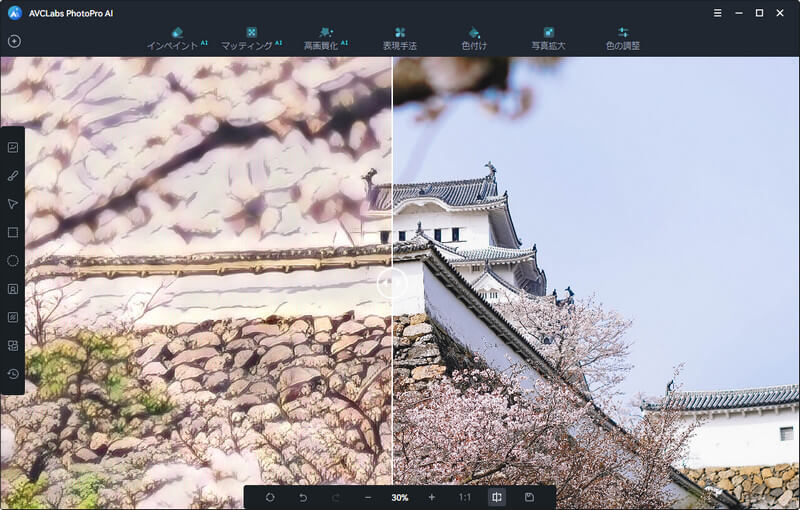
2. AIで写真の画質を上げる
制限があるかもしれませんが、特に無料サイトからダウンロードしたアニメ化の写真には品質が低い場合がよくあります。これにより、アニメ化の写真がぼやけたり、もやもやで解像度が低いです。そこで、AVCLabs PhotoPro AIを利用して、AI モデルをクリックするだけで、ぼやけ、ノイズが自動的に除去され、写真の品質を向上させます。特定の部分だけを強化することもできます。
イラスト画像を高画質化
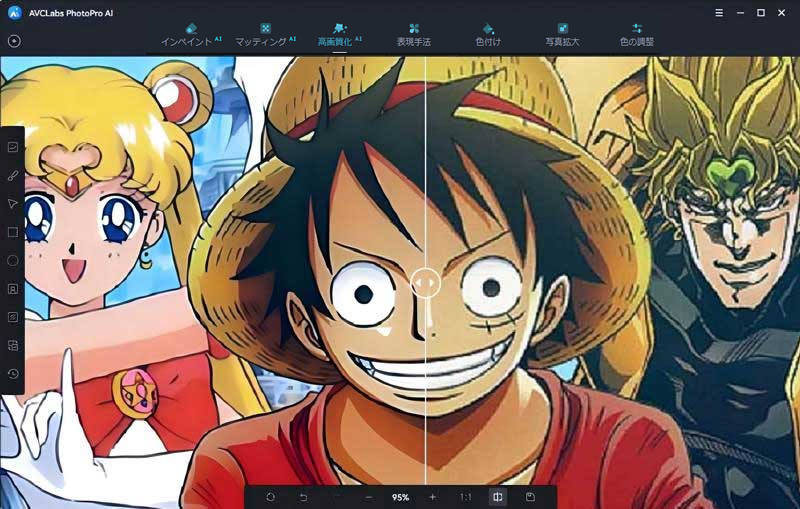
3. AI画像拡大: アニメ画像の解像度を400%拡大
多くの写真アニメ変換サイトは、人物写真を自動的にトリミングするため、サイズが小さくなります。品質を落とさずにこれらの画像を拡大したい場合は、AVCLabs PhotoPro AIが最適な選択です。高度なアルゴリズムが新しいピクセルをインテリジェントに生成、埋め、画質を維持しながら写真を拡大して、細部まで綺麗に400%拡大します。
画像の解像度を上げる
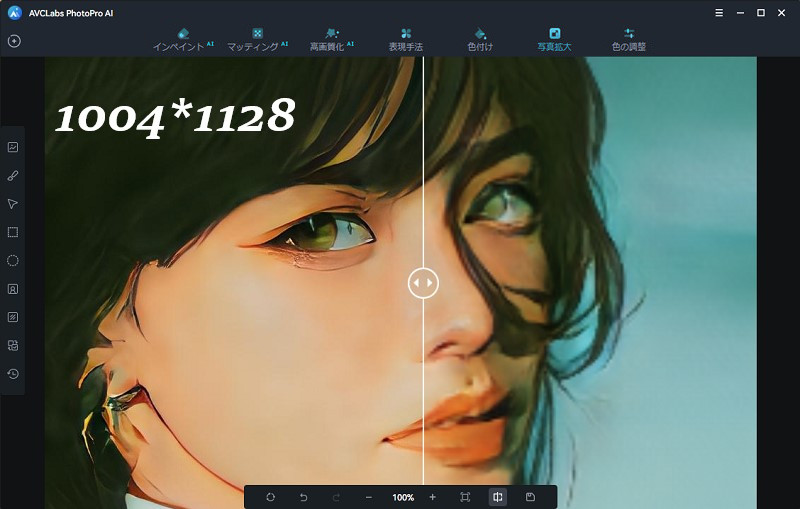
AIで写真を高画質の漫画風に変換する方法
これから、写真をアニメ風に変換し、品質を向上させ、解像度を400%拡大するやり方を説明します。
Step 1: AVCLabs PhotoPro AIをインストールして写真をアップロードする
AVCLabs PhotoPro AIをインストールして起動します。「追加」をクリックして画像を追加するか、画像をに直接ドラッグ ドロップしてアップロードします。
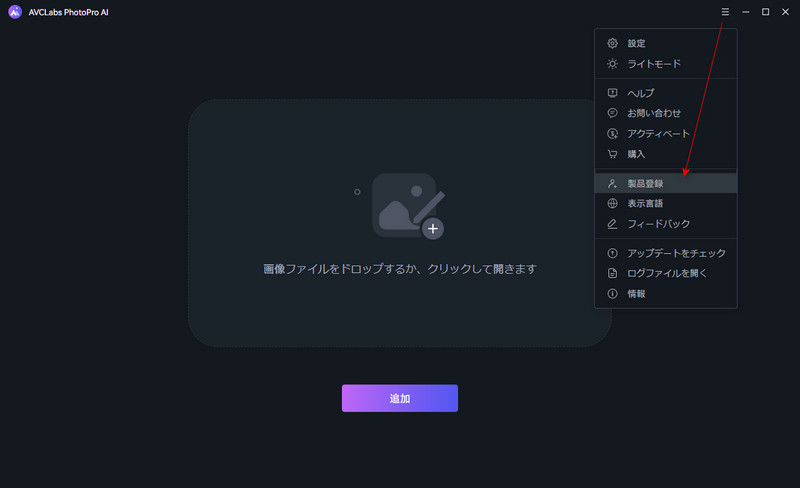
Step 2: AI モデルを適用する
上部のメニューバーには7つのAIモデルが表示されます。それぞれが、さまざまな画像の編集と加工問題を解決するように設計されています。
1). 写真をアニメ風に変換する
「表現手法」をクリックし、好みのフィルターを1つ選選んで適用します。フィルターはいつでもキャンセル、変更できます。 画像の一部だけをアニメ化したい場合は、まず、左側の選択ツールで変換したい部分を選択してから、フィルターを適用してください。
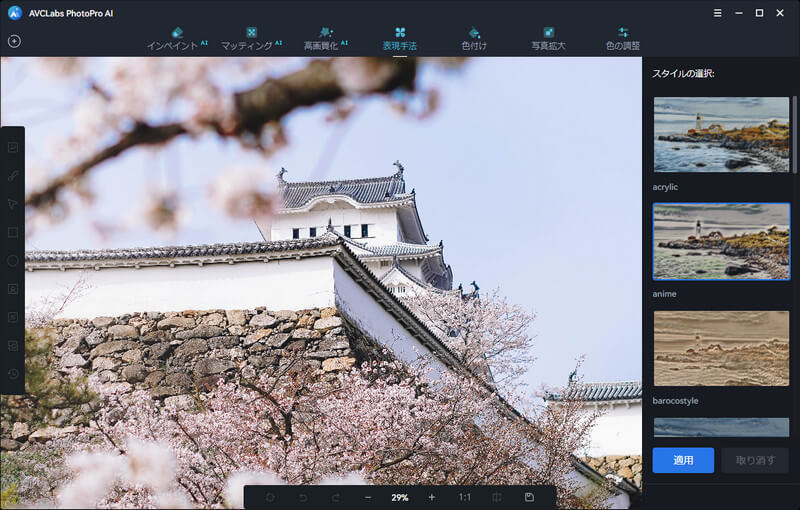
2). アニメ画像を鮮明化する
「色の調整」をクリックし、画像の明るさ、コントラストを調整できます。自動的に色を補正する AI モデルも用意されています。
また、「高画質化」をクリックして、二つの AI 画質エンハンサーモデルから選んで、ぼやけたアニメ画像をさらに鮮明化できます。
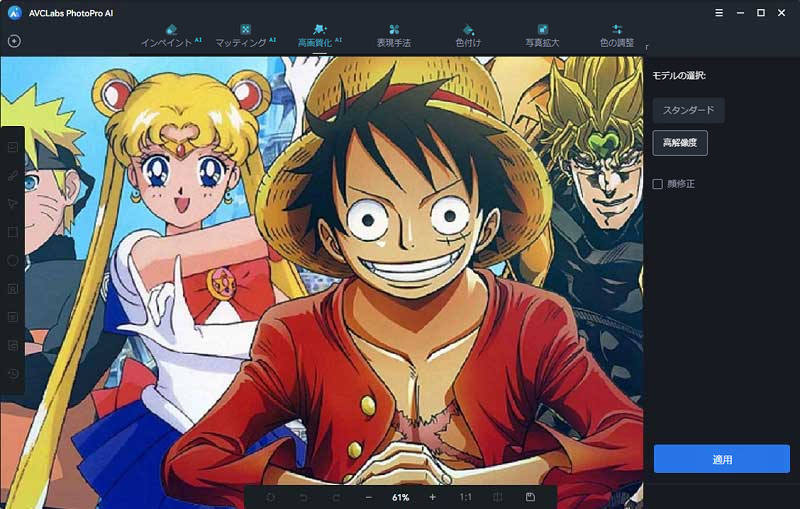
3.) アニメ画像を拡大する
写真拡大を押して、1X、2X、3X、4Xの倍率を選んで適用してください。元の横縦それぞれの解像度の100%~400%に拡大します。
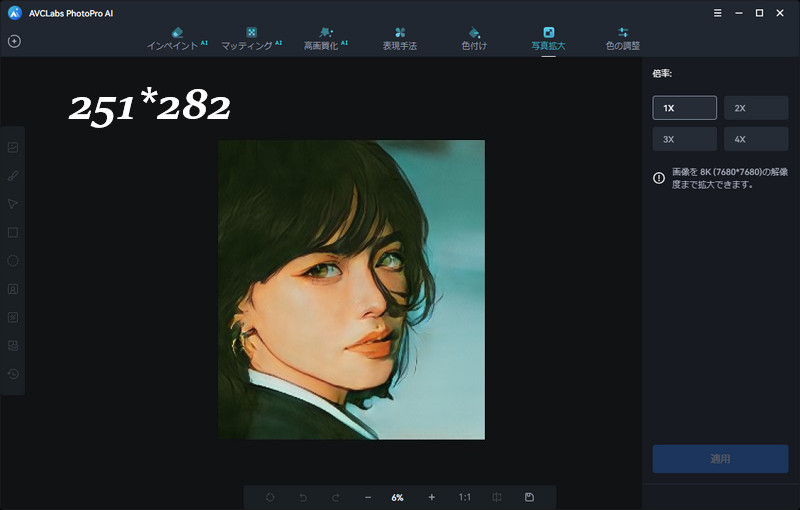
Step 3: 編集済のアニメ画像をプレビュー、保存する
編集が完了したら、下のツールバーの右から二つ目の比較アイコンをクリックして、元の画像と変換された画像を比較しながらプレビューできます。結果に満足したら、Ctrl+Sのショートカットキーを利用するか、下のいちばん右目の保存アイコンをクリックして画像をパソコンにダウンロードします。
まとめ
この記事では、写真をアニメ風に変換する6つの無料オンラインサイトとソフトを紹介しました。AVCLabs PhotoPro AIは、フィルターで写真をアニメ風に変換できる一括的なAI写真編集ソフトです。フィルターの他、AI消しゴム、切り抜き、フィルター、鮮明化、写真拡大、色補正、ぼかし、一本のソフトですべてできます。
クリックするだけでAIがすべて処理してくれるため、初心者にも使いやすいです。写真編集のツールをお探しの場合は、AVCLabs PhotoPro AIをぜひ無料でお試しください。